Come modificare i tag MP3
Hai scaricato alcuni brani in MP3 sul tuo computer, ma purtroppo dopo averne avviato la riproduzione ti sei accorto che i relativi tag sono errati. Di conseguenza, vorresti editare alcune informazioni, come il titolo della canzone, il nome dell’artista, quello dell’album e il numero della traccia. Se le cose stanno effettivamente così, ma non hai la minima idea su come procedere, lasciati dire che sei arrivato nel posto giusto, al momento giusto.
Con la guida di oggi, infatti, ti indicherò come modificare i tag MP3 affidandoti a dei software che consentono di correggere le informazioni dei file musicali. Hai a disposizione numerose soluzioni tra cui poter scegliere: esistono dei programmi per verificare automaticamente le informazioni dei file MP3 e che, in caso di errori, consentono di procedere con la correzione di massa dei tag sbagliati e altri che permettono non solo di controllare le informazioni prima e dopo la correzione, ma anche di ottenere la copertina dei brani o degli album presenti nell’archivio musicale. Senza contare il fatto che sono disponibili anche delle app per smartphone e tablet tramite cui poter agire in mobilità. Interessante, vero?
Allora dai, non perdiamo altro tempo e veniamo subito al nocciolo della questione: mettiti bello comodo, prenditi cinque minuti liberi e dedicati alla lettura di questo tutorial. Scegli la soluzione che ritieni migliore tra quelle che trovi elencate qui sotto, segui attentamente le indicazioni per utilizzarla al meglio e ti assicuro che nella tua libreria musicale non ci saranno più brani con tag errati. Buona lettura!
Indice
- Come modificare tag MP3 PC
- Come modificare tag MP3 Mac
- Come modificare tag MP3 online
- Come modificare tag MP3 Android
- Come modificare tag MP3 iPhone e iPad
Come modificare tag MP3 PC
Tanto per cominciare, andiamo a scoprire come modificare tag MP3 PC. Trovi segnalate quelle che, a parer mio, rappresentano le migliori soluzioni per PC utili allo scopo proprio qui di seguito.
Windows Media Player
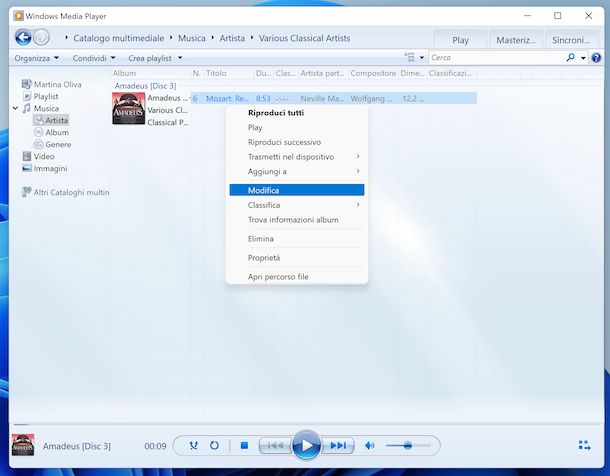
Se ti interessa poter modificare i tag MP3 su Windows, ti consiglio innanzitutto di prendere in considerazione l’uso di Windows Media Player. È il lettore multimediale di casa Microsoft, è gratuito ed è preinstallato su tutti i sistemi operativi Windows (ad eccezione delle edizioni “N). Permette di ascoltare e gestire la propria libreria musicale, di conseguenza può essere impiegato anche per compiere l’operazione oggetto di questa guida.
Per servirtene per il tuo scopo, fai clic sul pulsante Start (quello con il logo di Microsoft) che trovi sulla barra delle applicazioni e seleziona il collegamento a Windows Media Player presente nel menu che si apre. Se non riesci a trovare Windows Media Player tra i programmi installati sul computer, è perché il software è stato disattivato nelle impostazioni del sistema: per abilitarlo, segui le istruzioni che ti ho fornito nella mia guida specifica.
Una volta visualizzata la finestra di Windows Media Player sul desktop, recati nella libreria Musica selezionando l’apposita voce che trovi nella barra laterale di sinistra e seleziona il brano relativamente al quale desideri andare ad agire che trovi nell’elenco a destra. Se il brano è in incluso in un album, fai prima doppio clic sulla copertina di quest’ultimo. Se non hai ancora provveduto a importare i brani di tuo interesse in Windows Media Player, provvedi al momento trascinandoli nella finestra del programma.
Successivamente, fai clic destro sulle voci che trovi nelle colonne Titolo, Compositore, Artista partecipante ecc. relative al file audio, seleziona la voce Modifica dal menu contestuale e immetti i dati corretti nella casella di testo evidenziata, dopodiché premi sul tasto Invio della tastiera pera salvare le modifiche.
Se vuoi modificare tag MP3 automatico tramite Internet, ti basta fare clic destro sulla copertina dell’album relativa al brano di tuo interesse e scegliere la voce Aggiorna informazioni album per aggiornare le informazioni correnti, oppure quella Trova informazioni album per trovare nuove informazioni sull’album e modificare quelle correnti.
Altre soluzioni per modificare tag MP3 PC

Cerchi altre soluzioni tramite cui poter modificare i tag MP3 dal tuo PC Windows? Se è così, ti consiglio di rivolgerti ai software utili allo scopo che ho inserito nel seguente elenco. Spero vivamente siano in grado di soddisfarti.
- VLC — è un famoso media player open source tramite il quale riprodurre praticamente qualsiasi genere di file audio e video senza dover ricorrere all’uso di codec terzi. Permette inoltre di intervenire sui file effettuando operazioni di conversione, di editing di base e anche di modificare i metadati, motivo per cui è possibile modificare tag MP3 con VLC. È totalmente gratis. Per approfondimenti, leggi la mia guida dedicata specificamente a questo programma.
- TigoTago — programma che permette di editare i tag degli MP3, anche in batch. Supporta anche altri formati di file audio, è molto semplice da usare ed è a costo zero.
- Kid3 — software che consente di aggiungere e modificare i tag dei file MP3 e di file audio in altri formati molto diffusi. È open source, offre il supporto per importare metadati da molteplici fonti e consente di agire anche in batch. È totalmente gratis.
Come modificare tag MP3 Mac
Possiedi un Mac e vorresti pertanto capire come modificare tag MP3 Mac? Allora prosegui nella lettura. Trovi infatti segnalate qui sotto quelle che, a parer mio, rappresentano le migliori soluzioni della categoria per i computer a marchio Apple.
Musica/iTunes
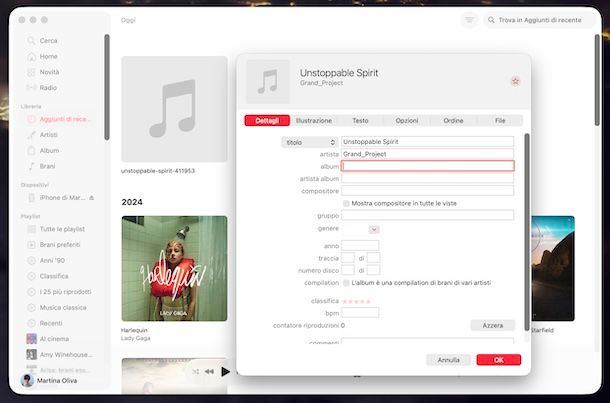
Tra i migliori programmi per aggiornare le informazioni dei brani musicali su macOS rientrano innanzitutto Musica (su macOS 10.15 Catalina o versioni successive) e iTunes (su macOS 10.14 Mojave o versioni precedenti), i software predefiniti dei computer a marchio Apple per gestire la libreria musicale e riprodurla.
Per potertene servire, avvia il programma disponibile sul tuo Mac selezionando la relativa icona (quella con la nota musicale) che trovi nella cartella Applicazioni e, nella finestra che vedi comparire sullo schermo, accedi alla sezione Aggiungi di recente, Artisti, Album o Brani che trovi nella barra laterale sinistra per visualizzare i corrispondenti contenuti della libreria musicale. Se stai usando iTunes, prima di fare ciò devi scegliere l’opzione Musica dal menu a tendina in alto a sinistra. Se nella libreria non ci sono i contenuti relativamente ai quali vuoi intervenire, aggiungili cliccando sul menu File in alto a sinistra e poi sulla voce Importa.
Dopo aver compiuto i passaggi di cui sopra, fai clic destro sul brano di tuo interesse e scegli la voce Informazioni dal menu che compare. Nella nuova finestra aperta, modifica i tag inserendo le nuove informazioni nei campi titolo, artista, album, gruppo ecc. e fai clic sul pulsante OK per salvare le modifiche. Inoltre, puoi aggiungere la copertina del brano selezionando la scheda Illustrazione, premendo sul pulsante Aggiungi illustrazione e caricandola dal tuo computer.
Se necessario, puoi anche modificare i tag di più brani in contemporanea. Per riuscirci, seleziona i vari elementi elementi da modificare, tenendo premuto il tasto cmd sulla tastiera e cliccando sul loro titolo, fai poi clic destro del mouse su uno di questi, scegli la voce Informazioni e premi sul pulsante Modifica elementi, dopodiché inserisci le nuove informazioni nei vari campi e premi sul bottone OK per associare a tutti i brani selezionati i medesimi tag.
Altre soluzioni per modificare tag MP3 Mac

Se cerchi altre soluzioni mediante le quali poter modificare i tag MP3 su Mac, puoi prendere in considerazione quelle appartenenti alla suddetta categoria che ho deciso di includere nell’elenco qui sotto.
- MusicBrainz Picard — è un software gratuito che permette di correggere le informazioni dei brani musicali, sia in maniera automatica che manualmente. Supporta anche altri formati di file file audio, l’uso dei plugin ed è completamente gratis.
- Mp3tag — altro programma che consente di modificare ed eliminare manualmente i tag dei file MP3. Permette altresì di agire su più elementi in contemporanea e di aggiungere le copertine ad album e brani. Può gestire anche altri formati, come WMA, AAC, OGG, FLAC, MP4. È a pagamento (costa 24,99 euro), ma si può provare gratuitamente per 7 giorni.
- Meta — è un editor di etichette musicali smart grazie al quale è possibile scrivere metadati associati alle tracce audio, personalizzare i formati dei metadati, semplificare la numerazione delle tracce e organizzare i file in maniera coerente. È a pagamento (costa 25,00 euro), ma si può provare gratis per 3 giorni. Inoltre, è incluso in Setapp, il quale in cambio di un piccolo canone mensile o annuale (con prezzi a partire da 12,19 dollari/mese), ma con possibilità di prova gratuita, consente di accedere a numerose applicazioni per macOS (e per iOS/iPadOS, a un piccolo sovrapprezzo) senza dover acquistare le singole licenze, come ti ho spiegato in dettaglio nella mia guida sul tema.
Come modificare tag MP3 online
Non vuoi o non puoi scaricare nuovi programmi sul tuo computer e, dunque, ti piacerebbe capire come modificare i tag MP3 online, agendo dalla finestra del browser? Ti accontento subito! Qui sotto, infatti, trovi segnalati alcuni tra i migliori servizi Web adatti allo scopo a cui puoi decidere di rivolgerti.
Tagmp3
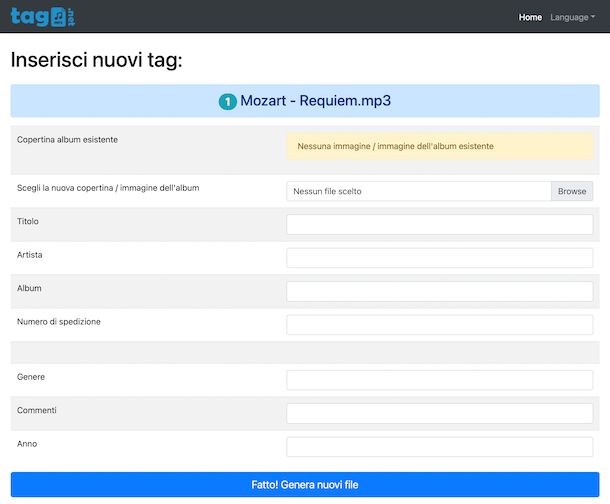
Il primo servizio Web per modificare i tag MP3 che ti consiglio di mettere alla prova è Tagmp3. Come facilmente deducibile dal nome stesso, si tratta di un tool online che permette di editare i tag dei file MP3 che gli vengono dati “in pasto”, senza richiedere alcuna registrazione e in modo completamente gratuito. Supporta anche altri formati di file e l’upload può avvenire sia da computer che da Web.
Per usare Tagmp3, raggiungi la home page del servizio e fai clic sul pulsante Scegliere file per caricare il brano relativamente al quale vuoi andare ad agire. Se il tuo file MP3 si trova online, puoi prelevarlo da lì selezionando la scheda Inserisci l’URL, immettendo l’URL di tuo interesse nel campo preposto e premendo poi sul bottone Procedere.
Ad upload avvenuto, nel modulo che ti viene proposto, compila i campi Titolo, Artista, Album ecc. inserendo le informazioni richieste e scegli o modifica il file per la copertina dell’album eventualmente correlato facendo clic sul pulsante Browse in corrispondenza del campo Scegli la nuova copertina / immagine dell’album.
In conclusione, premi sul pulsante Fatto! Genera nuovi file che si trova in basso ed effettua il download del brano MP3 con tag modificati premendo sul suo titolo che trovi nel box Scarica i file aggiornati di seguito nella nuova pagina visualizzata.
Altre soluzioni per modificare i tag MP3 online

Se cerchi altre soluzioni fruibili via Web tramite cui poter modificare i tag MP3, ti consiglio di provare i servizi che trovi nell’elenco qui sotto. Sono certo che, alla fine, riuscirai a trovare qualcosa in grado di soddisfarti.
- MP3 ID3 Tag Editor — servizio online che consente di aggiungere, modificare e rimuovere i tag dei brani in formato MP3 caricati su di esso. Da notare che supporta anche l’upload da Google Drive, da Dropbox e da Box. È gratis e si usa senza registrazione.
- MAZTR — servizio online che permette di modificare titolo, artista, copertina ecc. dei brani MP3, e non solo, che vengono caricati. È facilissimo da usare, è gratis e non è obbligatorio creare un account.
- Convertitore Audio di 123apps — si tratta innanzitutto di uno strumento mediante cui è possibile effettuare la conversione dei file audio da e verso tutti i principali formati, il quale permette però anche di editare i metadati dei brani musicali. Di base è gratis e la registrazione non è obbligatoria, ma sottoscrivendo l’abbonamento a pagamento (al costo di 6 euro/mese) si può avere accesso a funzioni extra.
Come modificare tag MP3 Android
Se non hai il computer a portata di mano, sappi che puoi modificare i tag MP3 anche da mobile. Più precisamente, se quello che stai usando è uno smartphone o un tablet Android, puoi rivolgerti alle soluzioni utili per modificare tag MP3 Android che ho provveduto a segnalarti di seguito.
Automatic Tag Editor
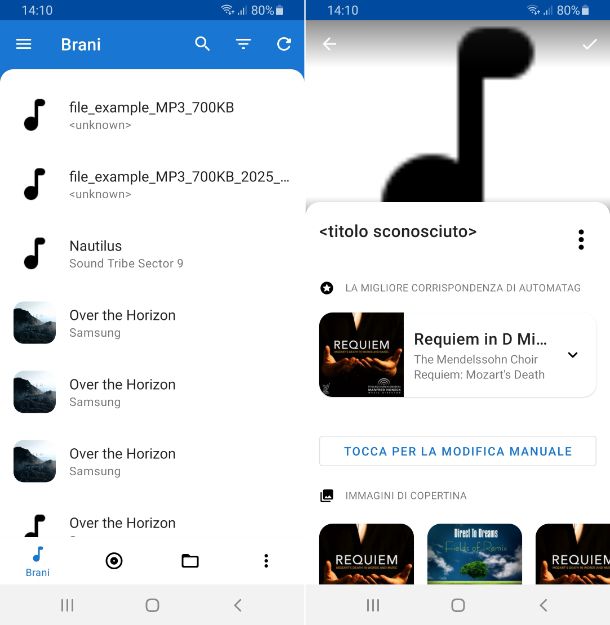
Per modificare i tag MP3 su Android ti consiglio di adoperare l’app Automatic Tag Editor. Di base è gratuita, sufficientemente intuitiva e premette di modificare i tag ID3 dei brani musicali in maniera automatica, nel giro di pochi secondi. Qualora necessario, però, consente anche di intervenire manualmente, oltre che di scaricare e trovare le copertine degli album reperendo immagini ad alta risoluzione. Da notare che propone acquisti in-app (al costo base di 0,59 euro) per sbloccare funzioni aggiuntive.
Per scaricare e installare l’app sul tuo dispositivo, visita la relativa sezione del Play Store e premi sul pulsante Installa (se sul tuo dispositivo mancano i servizi di Google, puoi scaricare l’app da store alternativi).
Successivamente, avvia Automatic Tag Editor premendo sul pulsante Apri comparso sullo schermo o selezionando la relativa icona che è stata aggiunta alla home screen e/o al drawer del sistema.
Ora che visualizzi la schermata principale dell’applicazione, segui il breve tutorial introduttivo proposto, concedi i permessi richiesti, premi sull’icona della nota musicale sulla barra in basso e seleziona da essa il brano relativamente al quale desideri andare ad agire. Per visualizzare gli album musicali, invece, fai tap sull’icona a forma di disco che trovi sempre sulla barra in basso, mentre per visionare tutti i file premi su quella a forma di cartella adiacente.
Nella schermata relativa al contenuto selezionato che successivamente ti verrà proposta troverai poi le informazioni che l’app è stata in grado di recuperare in automatico, visibili per intero espandendo la sezione sottostante la dicitura La migliore corrispondenza di Automatag.
Se vuoi, puoi selezionare delle corrispondenze differenti tra quelle presenti in elenco, oppure puoi compilare manualmente i tag rilevati facendo tap sul pulsante Tocca per la modifica manuale e/o andando a compilare i campi Titolo,Artista,Album ecc. con le informazioni richieste. Per cambiare la copertina, invece, seleziona quella che preferisci dalla sezione Immagini di copertina. Per salvare le modifiche eventualmente apportate, fai tap sul tasto ✓ in alto a destra.
Altre soluzioni per modificare i tag MP3 Android
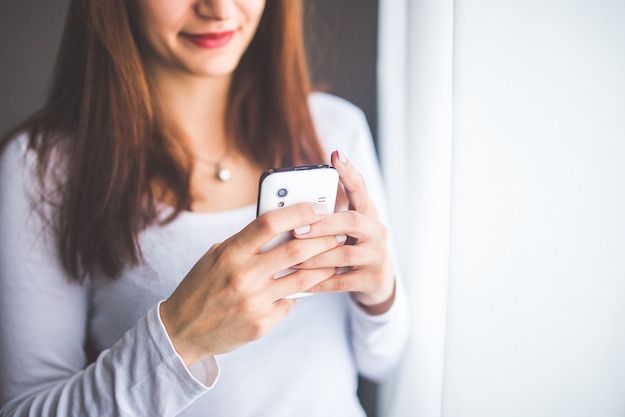
Se cerchi altre soluzioni per dispositivi Android tramite cui intervenire sui tag dei tuoi brani in formato MP3, puoi dare un’occhiata a quelle appartenenti alla suddetta categoria che ho inserito nell’elenco qui sotto.
- Smart MP3 Tag Editor — si tratta di un’app che offre funzioni smart per la modifica e l’aggiunta dei tag per i file MP3, andando a individuare in automatico la corrispondenza migliore. Permette altresì di lavorare in batch. Di base è gratis, ma sono proposti acquisti in-app (con prezzi a partire da 2,19 euro) per avere accesso a tutte le funzioni.
- Audio Tag Editor — si tratta di un’app che consente di modificare facilmente i metadati dei file audio, MP3 compresi. È possibile intervenire su titolo, artista, album e genere e offre il supporto per l’editing in batch. È totalmente gratis.
- Zortam AutoTagger — si tratta di un’altra soluzione mediante la quale poter modificare i tag MP3 dei brani sul dispositivo in uso. Permette di agire sia sui singoli elementi che in batch e supporta anche i brani nei formati M4A, FLAC, WAV e OGG. Di base è gratis, ma propone acquisti in-app (con costi a partire da 1,49 euro) per sbloccare un maggior numero di funzioni.
Come modificare tag MP3 iPhone e iPad
Possiedi un iPhone o un iPad e proprio per questo ti piacerebbe che ti spiegassi come fare a modificare tag MP3 iPhone e iPad? Se le cose stanno così, qui sotto trovi indicate quelle che, a mio avviso, rappresentano le migliori app utili allo scopo per i device mobile della “mela moriscata”.
Evertag: metadati musicali
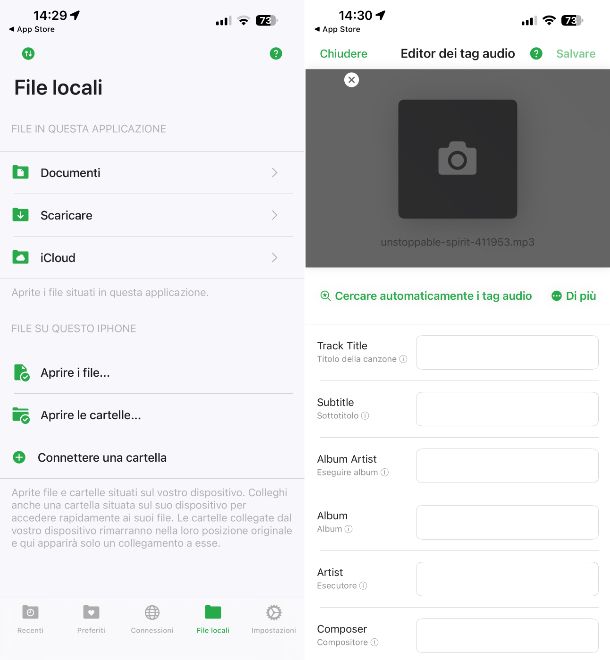
Una valida app a cui puoi rivolgerti per portare a compimento la tua missione odierna su iOS/iPadOS è senza dubbio alcuno Evertag: metadati musicali. Si tratta, infatti, di una soluzione grazie alla quale modificare i tag dei file audio in formato MP3, OGG, OGA, FLAC, MPC, WV e tantissimi altri ancora, in modo semplice e veloce, sia agendo singolarmente sui vari elementi che in batch. Si possono inoltre cambiare le copertine degli album e supporta l’uso di svariati servizi cloud. di base è gratis, ma vengono proposti acquisti in-app (con prezzi a partire da 0,99 euro/anno) per avere accesso completo a tutte le funzioni.
Per scaricare e installare l’app sul tuo dispositivo, accedi alla relativa sezione dell’App Store, premi sul pulsante Ottieni, effettua una doppia pressione del pulsate laterale e autorizza il download tramite Face ID, Touch ID o password dell’ID Apple.
In seguito, avvia Evertag: metadati musicali selezionando il pulsante Apri comparso sullo schermo o l’icona che è stata aggiunta alla schermata Home e/o alla Libreria app del sistema.
Ora che visualizzi la schermata principale di MP3Tag, segui il breve tutorial introduttivo proposto, indica la posizione da cui vuoi prelevare gli MP3 su cui è tua intenzione intervenire accedendo tramite la barra in basso alla sezione Connessioni o File locali, a seconda se i file si trovano in rete o sono locali, e seleziona il brano di tuo interesse.
Intervieni poi sui campi Track Title, Subtitle, Album Artis ecc. che trovi nella nuova schermata visualizzata e salva tutte le modifiche apportate facendo tap sulla dicitura Salvare situata in alto a destra. Se vuoi fare in modo che l’app rilevi automaticamente i tag premi sul pulsante Cercare automaticamente i tag audio, mentre se desideri modificare la copertina premi sul tasto Di più adiacente e scegli l’opzione Cercare copertina album dal menu che compare.
Altre soluzioni per modificare tag MP3 iPhone e iPad

Nel caso in cui la soluzione per effettuare l’editing dei brani MP3 sul tuo iPhone o iPad che ti ho già segnalato non ti avesse soddisfatto, puoi prendere in considerazione l’uso di altre soluzioni utili allo scopo, come quelle che trovi nell’elenco sottostante.
- Cloud Music Player for Clouds – è un’applicazione che consente di riprodurre sia la musica presente sul proprio dispositivo che quella disponibile su servizi di cloud storage. Tra le sue funzionalità c’è anche un tag editor tramite cui poter modificare le informazioni dei brani musicali. Di base è gratis, ma propone acquisti in-app (con costi a partier da 1,99 euro) per sbloccare funzioni extra.
- Evermusic — si tratta di un’ottima app tuttofare sul fronte musicale, la quale è in grado di fungere da lettore musicale e downloader, equalizzatore audio, amplificatore di bassi, editor di tag ID3 e gestore di playlist. È gratis, ma propone acquisti in-app (con costi a partire da 0,99 euro) per avere accesso a tutte le funzioni disponibili.
- Tunetag MP3 tag Editor — app che consente di gestire i file direttamente tramite il gestore predefinito di file di iOS/iPadOS per l’editing dei tag MP3, intervenendo su titolo, artista, genere e via discorrendo. È a pagamento (costa 0,99 euro).

Autore
Salvatore Aranzulla
Salvatore Aranzulla è il blogger e divulgatore informatico più letto in Italia. Noto per aver scoperto delle vulnerabilità nei siti di Google e Microsoft. Collabora con riviste di informatica e cura la rubrica tecnologica del quotidiano Il Messaggero. È il fondatore di Aranzulla.it, uno dei trenta siti più visitati d'Italia, nel quale risponde con semplicità a migliaia di dubbi di tipo informatico. Ha pubblicato per Mondadori e Mondadori Informatica.






